Warum Verbindung zu App Store nicht möglich? Beste 9 Lösungen 2025
Wenn Sie eine App auf Ihrem iPhone herunterladen möchten, aber keine Verbindung zum App Store herstellen können, sind hier neun gängige Lösungen, um das Problem schnell zu beheben. Viele Benutzer berichten von Verbindungsproblemen, was frustrierend sein kann. Folgen Sie diesen Tipps, um das Problem Verbindung zu App Store nicht möglich zu lösen!
- Teil 1 : Warum Verbindung zu App Store nicht möglich?
- Teil 2: 9 Methoden für Verbindung zu App Store nicht möglich!
- 1. Überprüfen Internetverbing
- 2. Überpüfen Datum und Uhrzeit
- 3. Überprüfen iphone Systemversion und Speicher
- 4. Überprüfen App Store Version und aktualisieren
- 5. Schalten VPN aus
- 6. AppleID erneut anmelden
- 7. iPhone Neustart
- 8. iPhone zurücksetzen
- 9. Überprüfen Port 80 und Port 443
- Teil 3: Beheben Verbindung zum App Store nicht möglich mit nur einem Klick! HOT
- FAQ zu Verbindung zu App Store nicht möglich
Teil 1 : Warum Verbindung zu App Store nicht möglich?
Es gibt verschiedene Gründe, warum Sie keine Verbindung zum App Store herstellen können. Hier sind vier häufige Ursachen für dieses Problem:
- Apple- Systemstatus: Serverprobleme oder Wartungsarbeiten von Apple.
- Netzwerk-Probleme: Schlechte oder instabile InternetVerbindung.
- App Store-Probleme: Technische Schwierigkeiten oder Serverausfälle im App Store.
- iOS-Systemprobleme: Fehler im Betriebssystem, insbesondere bei älteren Versionen.
Teil 2: 9 Methoden für Verbindung zu App Store nicht möglich!
Nun präsentieren wir die besten Lösungen für Verbindung zu App Store nicht möglich . Nachdem Sie diesen Abschnitt durchgelesen haben, können Sie die Lösungen auf Ihrem iPhone nacheinander ausprobieren und herausfinden, welche für Sie am effektivsten ist.
Wenn die Verbindung zum App Store nicht möglich ist und der Systemstatus normal angezeigt wird, können Sie folgende Schritte versuchen, um das Problem zu beheben:
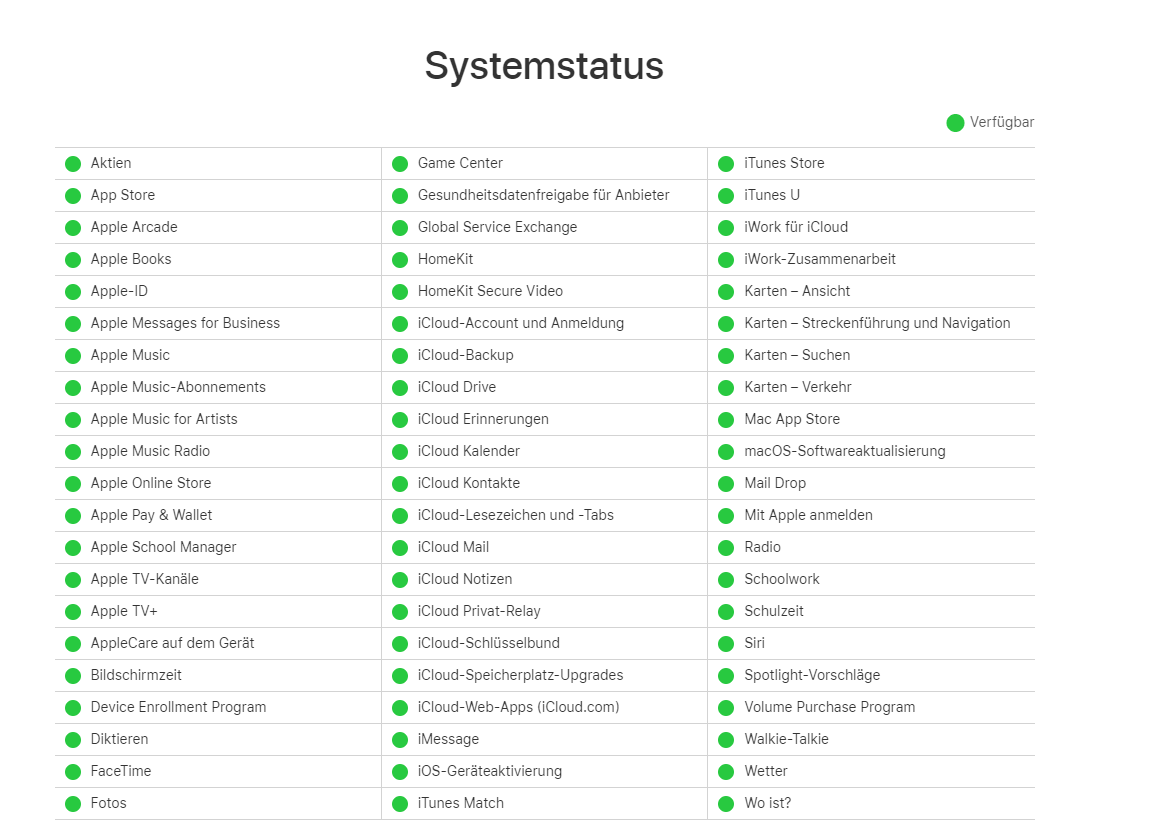
1. Überprüfen Internetverbing
Um Apps aus dem App Store herunterzuladen, benötigen Sie eine stabile InternetVerbindung. Sonst kann Verbindung zu App Store nicht möglich anzeigen. Überprüfen Sie zuerst Ihre Wi-Fi-Verbindung. Wenn Sie mobile Daten verwenden, könnte der Download blockiert sein, wenn die App größer als 200 MB ist. Wechseln Sie in diesem Fall zu einer stabilen Wi-Fi-Verbindung, um das Problem zu beheben.
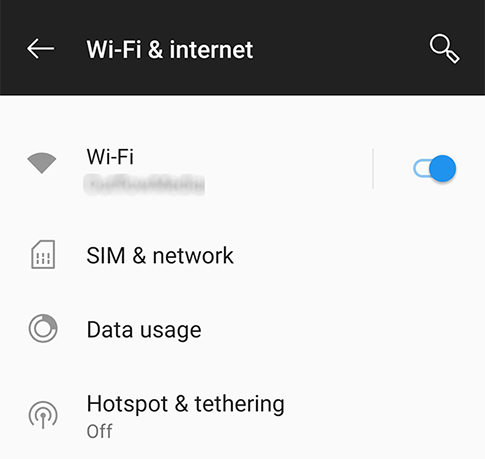
2. Überpüfen Datum und Uhrzeit
Die Verbindung mit Ihrem App Store ist erst möglich, wenn Sie das korrekte Datum und die korrekte Uhrzeit eingestellt haben, was für das reibungslose Funktionieren vieler Apps, einschließlich des App Store, entscheidend ist.
Gehen Sie zu Einstellungen > Allgemein > Datum und Uhrzeit, um Datum und Uhrzeit ünerprüfem und manuell einstellen.
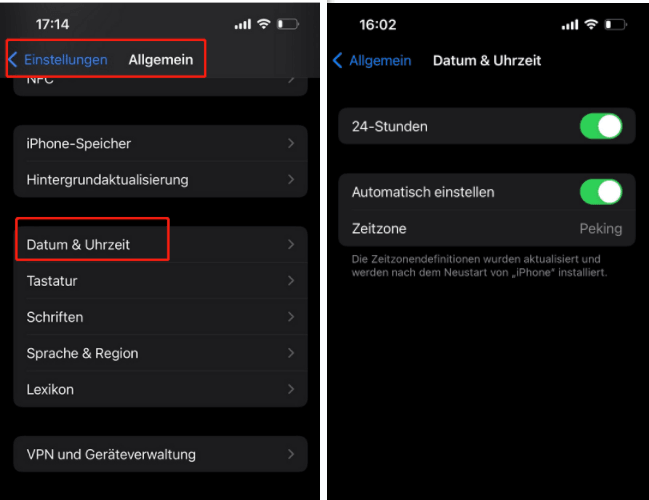
3. Überprüfen iphone Systemversion und Speicher
Haben Sie Ihr iOS-System schon lange nicht mehr aktualisiert? Veraltete Versionen können Fehler verursachen und Funktionen beeinträchtigen. Wenn Verbindung zu App Store nicht möglich ist, sollten Sie Ihr System aktualisieren, da Apple häufig Fehlerbehebungen bereitstellt. Überprüfen Sie zunächst Ihre iOS-Version und den Speicher. Wenn der App Store weiterhin nicht lädt, befolgen Sie diese Schritte:
Überprüfen Sie die Systemversion:
Gehen Sie zu Einstellungen > Allgemein > Softwareaktualisierung, um sicherzustellen, dass auf Ihrem iPhone die neueste iOS-Version installiert ist.
Speicherplatz prüfen
Gehen Sie zu Einstellungen > iPhone-Speicher, um zu prüfen, ob Sie genügend Speicherplatz für neue Apps haben. Geben Sie bei Bedarf Speicherplatz frei.
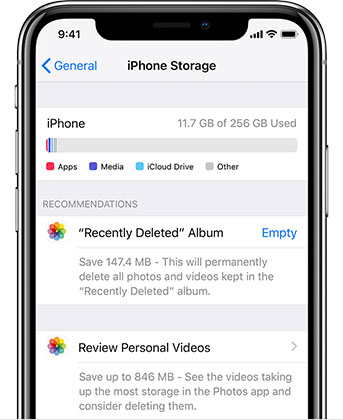
4. Überprüfen App Store Version und aktualisieren
Es ist wichtig, den App Store regelmäßig zu aktualisieren, um sicherzustellen, dass Sie Zugriff auf die neuesten Funktionen und Sicherheitsupdates haben. Viele Benutzer haben das Problem, dass sie keine Verbindung zum App Store herstellen können. Um dieses Problem zu beheben, müssen Sie den App Store mit den folgenden Schritten aktualisieren:
- Öffnen Sie den App Store auf Ihrem iPhone/iPad.
- Tippen Sie auf Ihr Profilbild oder das „Heute“-Tab.
- Scrollen Sie zu „Updates“ und überprüfen Sie verfügbare Updates.
- Tippen Sie auf „Alle aktualisieren“ oder auf die App, die Sie aktualisieren möchten.
5. Schalten VPN aus
Die Verwendung eines VPN (Virtual Private Network) kann viele Vorteile bieten, z. B. sicheres Surfen im Internet und Umgehung von geografischen Beschränkungen. Allerdings kann es manchmal zu Problemen bei der Verbindung mit bestimmten Diensten kommen, z. B. ist die Verbindung mit dem App Store nicht möglich. Wenn Sie Probleme haben, auf den App Store zuzugreifen, könnte ein aktiviertes VPN die Ursache sein
- Öffnen Sie die Einstellungen Ihres Geräts.
- Scrollen Sie nach unten und suchen Sie den Abschnitt VPN.
- Wenn Ihr VPN aktiviert ist, wird eine Option angezeigt, mit der Sie es ausschalten oder deaktivieren können. Tippen Sie darauf.
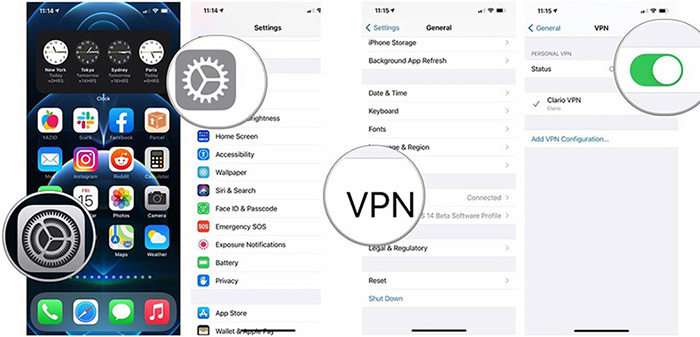
6. AppleID erneut anmelden
Manchmal einfache Lösung Ihres Problems wie nicht in der Lage, eine Verbindung zum App Store kann leicht mit Anmeldung zurück in den App Store lösen kann Wunder wirken. Hier sind die Schritte, die Sie befolgen sollten:
- Öffnen Sie die Einstellungen auf Ihrem Gerät.
- Tippen Sie auf Ihre Apple ID und wählen Sie Abmelden .
- Nachdem Sie sich abgemeldet haben, tippen Sie erneut auf Anmelden und geben Sie Ihre Apple ID und Ihr Passwort ein.
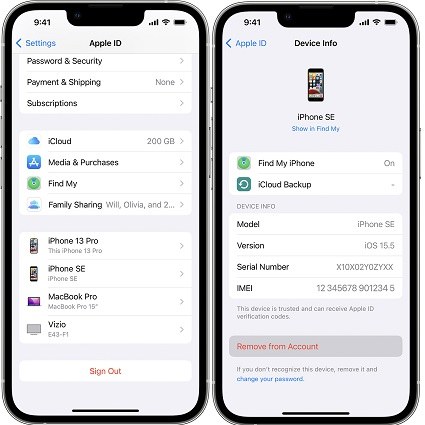
7. iPhone Neustart
Das Problem, dass der App Store nicht geladen wird, sieht manchmal wie ein kleines technisches Problem aus und kann durch einen einfachen Neustart des iPhones behoben werden. Hier sind einige Schritte, wie man es richtig macht:
- Drücken Sie die Seitentaste und eine Lautstärketaste und halten Sie sie gedrückt.
- Ziehen Sie den Schieberegler, um das Gerät auszuschalten.
- Drücken Sie die Seitentaste erneut, bis das Apple-Logo erscheint.
8. iPhone zurücksetzen
Wenn Sie Verbindung zu App Store nicht möglich ist, kann das iPhone Zurücksetzen helfen, die zugrunde liegenden Probleme zu lösen. Vergewissern Sie sich vorher, dass Sie Ihre wichtigen Daten gesichert haben.
gehen Sie zu Einstellungen > Allgemein > Zurücksetzen > Alle Einstellungen zurücksetzen.
9. Überprüfen Port 80 und Port 443
Wenn eine Verbindung zum App Store nicht möglich ist, stellen Sie sicher, dass die Ports 80 (HTTP) und 443 (HTTPS) geöffnet sind, da diese für Internetverbindungen erforderlich sind.
Router- und Firewall-Einstellungen:
- Routerzugang: Geben Sie die IP-Adresse des Routers im Browser ein (z. B. 192.168.1.1) und melden Sie sich an.
- Firewall-Ports: Überprüfen Sie die Firewall-Einstellungen und stellen Sie sicher, dass TCP 80 und TCP 443 offen sind.
- Sicheres iOS/iPadOS 18 Downgrade/Upgrade, kein Jailbreak & iTunes.
- Rufen Sie den Wiederherstellungsmodus auf Geräten kostenlos mit einem Klick auf und beenden Sie ihn bei Bedarf einfach.
- Beheben Sie mehr als 150 iOS-Systemprobleme, wie z.B. Verbindung zum App Store nicht möglich, iPhone bleibt am Apple-Logo hängen, Bildschirm schaltet sich nicht ein, etc.
- iPhone/iPad/iPod touch ohne Passwort/iTunes/Finder zurücksetzen
- Unterstützt alle iOS-Versionen und -Geräte, einschließlich des neuesten iOS 18 und aller iPhone 16 Modelle.
Laden Sie ReiBoot herunter und starten Sie es. Schließen Sie Ihr iOS-Gerät per USB-Kabel an den Computer an und wählen Sie „Reparatur starten“.

Bei ordnungsgemäßer Funktion sehen Sie eine Schnittstelle. Klicken Sie auf „Standardreparatur“. Bei Problemen folgen Sie den Anweisungen, um das Gerät in den Wiederherstellungs- oder DFU-Modus zu versetzen.

ReiBoot wählt automatisch das passende Firmware-Paket aus. Klicken Sie auf „Download“, um es herunterzuladen. Bei einem Fehler können Sie das Paket manuell herunterladen.

Nach dem Download klicken Sie auf „Jetzt reparieren“, um den Wiederherstellungsprozess zu starten. Dieser dauert in der Regel weniger als 10 Minuten. Trennen Sie das Gerät währenddessen nicht vom Stromnetz.

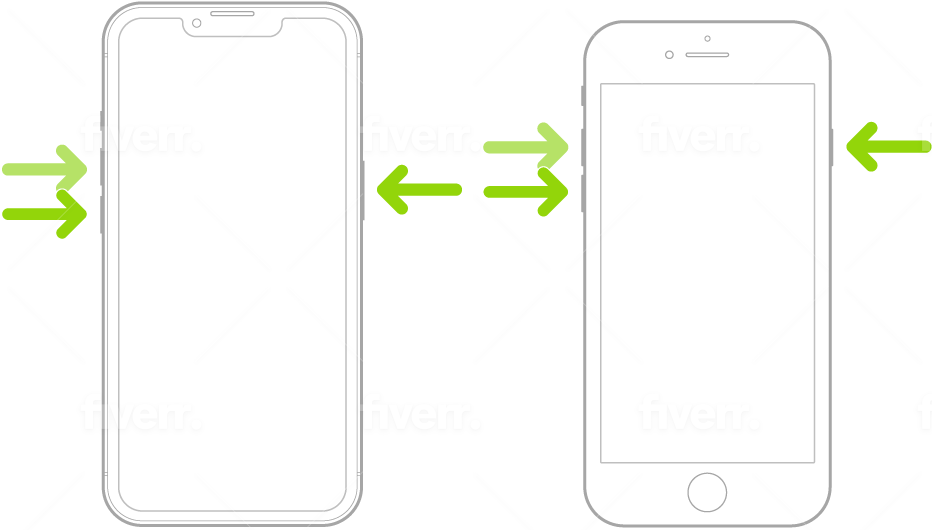
Teil 3: Beheben Verbindung zum App Store nicht möglich mit nur einem Klick!
Viele Leute fragen sich, warum ich keine Apps aus dem iPhone App Store herunterladen kann. Oft sind iOS-Systemfehler der Hauptgrund für die Unfähigkeit, sich mit dem App Store zu verbinden, aber Sie wissen vielleicht nicht, wie Sie sie beheben können. Hier kommt Tenorshare ReiBoot ins Spiel! Es handelt sich um ein professionelles Werkzeug zur Behebung von iOS-Systemfehlern, das allen Nutzern hilft, verschiedene Probleme zu Hause zu lösen, ohne dass sie über technische Kenntnisse verfügen müssen. Es ist einfach und bequem zu bedienen.
![]() Vorteile von ReiBoot:
Vorteile von ReiBoot:
FAQ zu Verbindung zu App Store nicht möglich
1. Warum ist mein App Store-Account deaktiviert?
Ihr App Store-Konto kann aufgrund von unbezahlten Gebühren, verdächtigen Aktivitäten oder Verstößen gegen die Nutzungsbedingungen von Apple deaktiviert werden. Um dies zu beheben, überprüfen Sie Ihr Konto auf ausstehende Zahlungen oder wenden Sie sich an den Apple Support, um Hilfe zu erhalten.
2. Wie kann man den Apple Store entsperren?
Um die Sperrung des Apple Store aufzuheben, überprüfen Sie zunächst, ob unbezahlte Beträge oder Rechnungsprobleme vorliegen, indem Sie Einstellungen > Ihr Name > Zahlungen & Versand aufrufen. Wenn Ihr Konto in Ordnung ist, versuchen Sie, sich mit Ihrer Apple ID ab- und wieder anzumelden oder wenden Sie sich an den Apple Support, um weitere Unterstützung zu erhalten. Das Zurücksetzen der Netzwerkeinstellungen oder das Aktualisieren von iOS kann ebenfalls helfen, das Problem zu beheben.
3. Wie kann ich Apple Support kontaktieren?
Sie können den Apple Support über die Apple Support-App oder die offizielle Website kontaktieren oder einen Termin an der Genius Bar vereinbaren. Sie können den Support auch telefonisch erreichen. Die Kontaktnummern finden Sie auf der Website.
Fazit
Wenn Sie Probleme haben, sich mit dem App Store auf dem iPhone zu verbinden, gibt es zahlreiche Lösungen. Wählen Sie die beste Lösung aus, die am besten zu Ihrem Problem passt. Unabhängig von der Ursache empfehlen wir Tenorshare ReiBoot für iOS, da es nicht nur Verbindungsprobleme behebt, sondern auch andere häufige iOS-Probleme effizient löst. Bei Fragen können Sie gerne unten in den Kommentaren nachfragen. Es ist definitiv einen Versuch wert!













